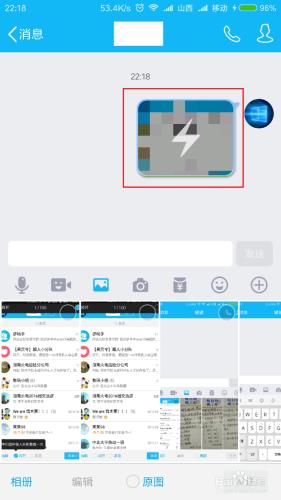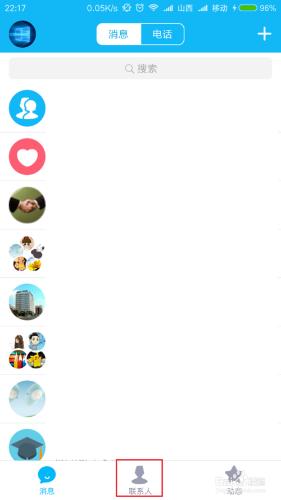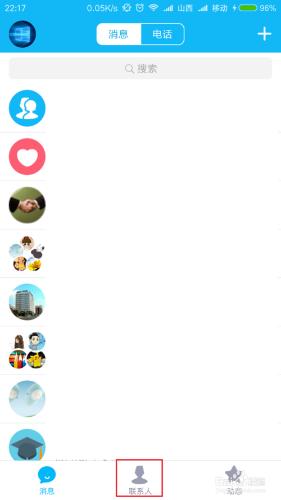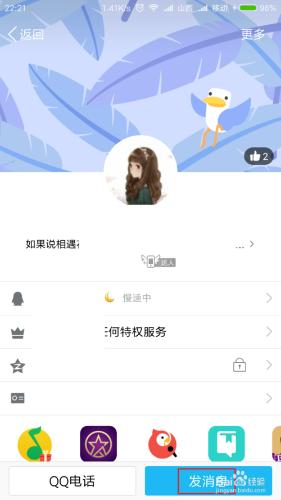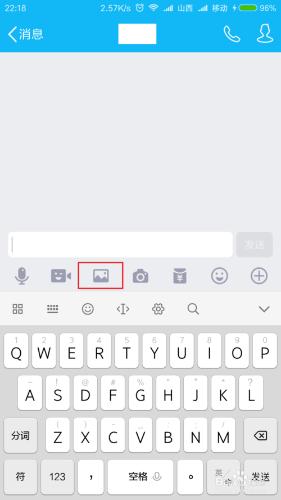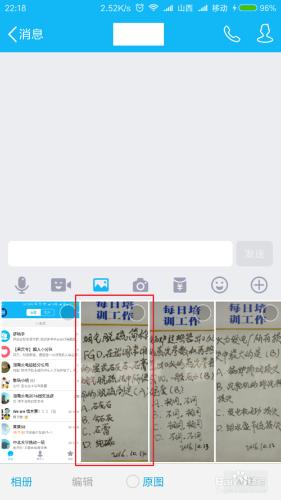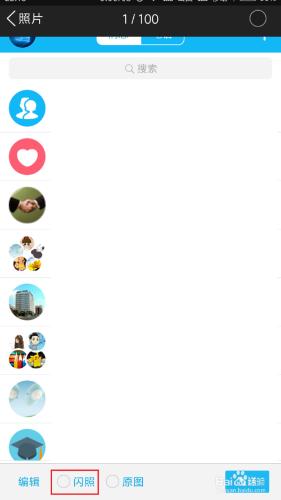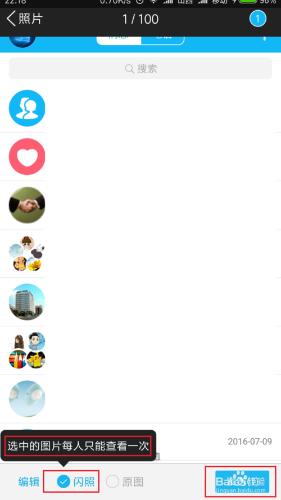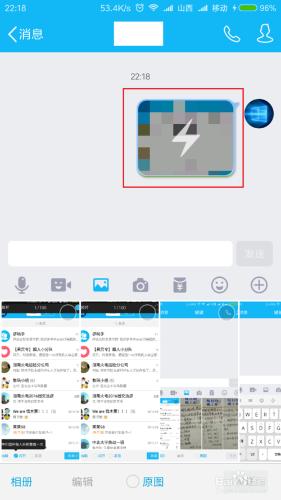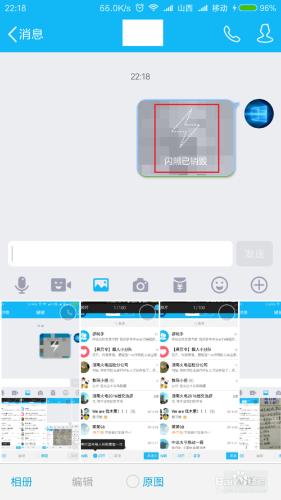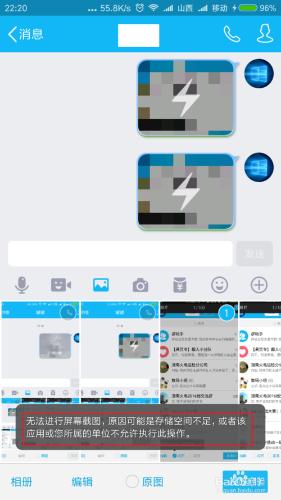在手機QQ中,其實支援閃照功能,就是我們在傳送一張圖片的時候,允許這張圖片僅僅檢視5秒鐘,然後便自動銷燬,具體該怎麼使用呢?歡迎大家速來圍觀我的經驗啦。
工具/原料
手機QQ
方法/步驟
首先,請大家開啟手機QQ功能主頁面,在主頁面中點選選擇“聯絡人”選單選項。
在聯絡人選單頁面中,我們點選選擇要傳送訊息的聯絡人,即QQ好友,點選進入個人資料頁面。
在個人資料頁面中,我們點選開啟訊息視窗頁面,點選頁面中的“發訊息”按鈕,即可進入聊天視窗頁面。
在聊天視窗頁面中,我們可以看到一個“圖片”標誌的按鈕,點選之後即可進入圖片的傳送流程頁面。
接下來,我們在候選頁面中可以看到即將需要傳送圖片的檔案,我們先選中要傳送的圖片檔案,但是不要點選“傳送”按鈕。
我們需要點選該圖片,即可檢視到該圖片的詳細資訊,在該頁面中,可以看到頁面底端有一個“閃照”按鈕。
接下來,我們選中“閃照”功能按鈕,然後即可點選“傳送”按鈕,點選之後即可按照正常的功能傳送該圖片。
接下來,在聊天視窗頁面中,我們可以看到訊息視窗中已經顯示了相關訊息,這裡我們可以清楚的看到一個閃電的標誌,同時圖片出於馬賽克狀態。
接下來,我們點選該閃照,然後圖片中會出現“長按5s檢視圖片”的資訊提示,需要注意的是,只能檢視5s,5s之後,圖片就會自動銷燬,並顯示資訊提示。
當然,你也不要想著可以將閃照的圖片截圖儲存下來,因為當我們嘗試截圖的時候,會發現截圖功能在此處是禁用狀態,小夥伴們趕緊試試吧。
注意事項
電腦日常操作經驗,為作者平時操作過程所總結出來的經驗,如果你喜歡本經驗,請繼續關注本系列文件,後期將會推出更多優秀的文章。
如果你覺得本篇經驗對你有幫助,請關注下作者,投上寶貴的一票,謝謝!